在Word中创建红色带菱形填充图案的五边形
来源:网络收集 点击: 时间:2024-06-13【导读】:
如何在Word中创建红色带菱形填充图案的五边形?请看本经验。工具/原料more操作系统:Win7 软件:Word2007方法/步骤1/6分步阅读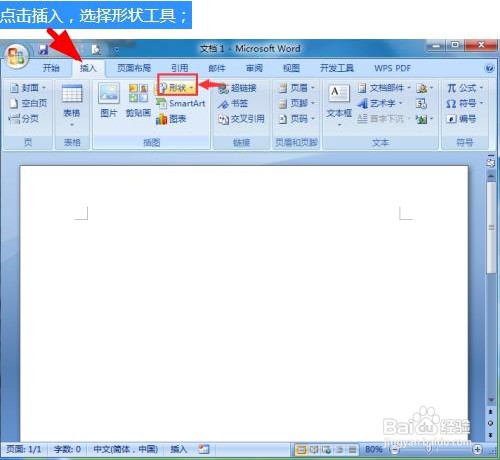 2/6
2/6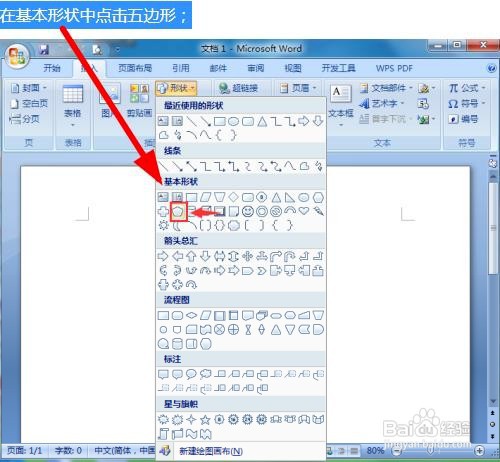 3/6
3/6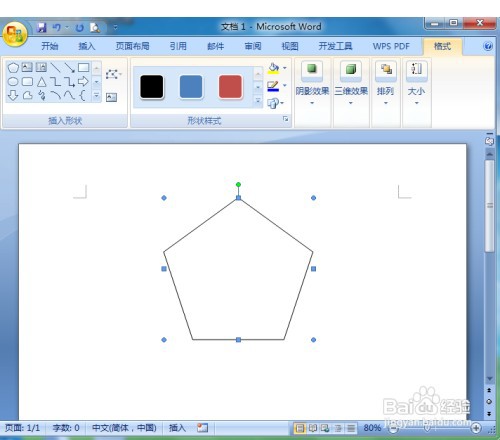 4/6
4/6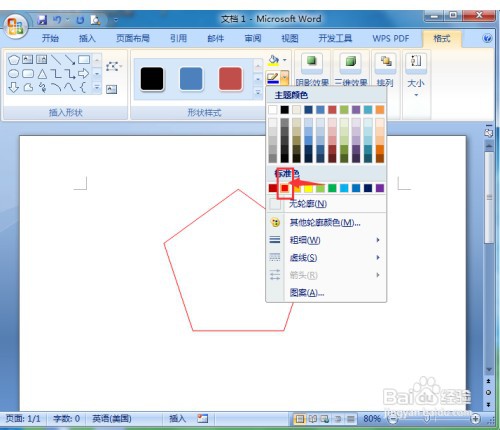 5/6
5/6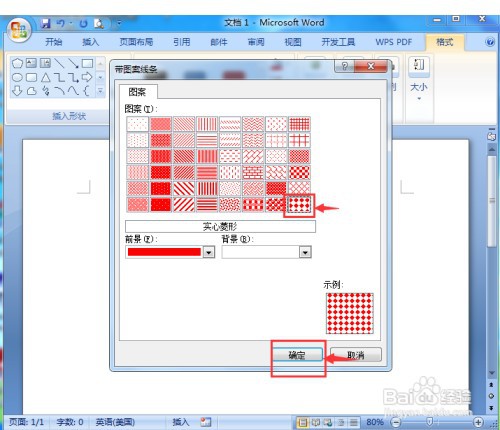 6/6
6/6 总结:1/1
总结:1/1
打开Word2007,进入其主界面;点击插入,选择形状工具;
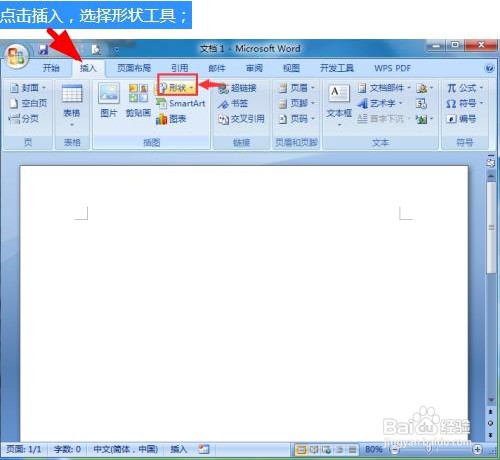 2/6
2/6在基本形状中点击五边形;如图
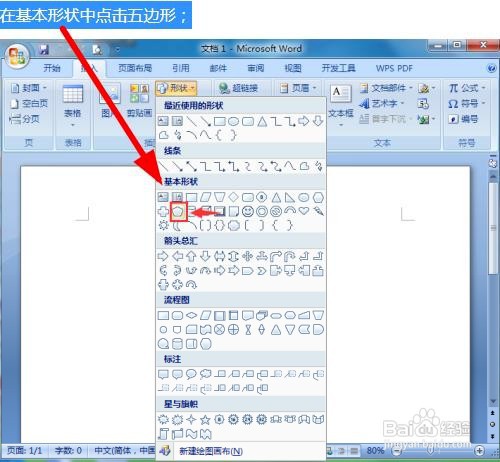 3/6
3/6在编辑区中按下鼠标左键不放,拖动鼠标,画出一个五边形;如图
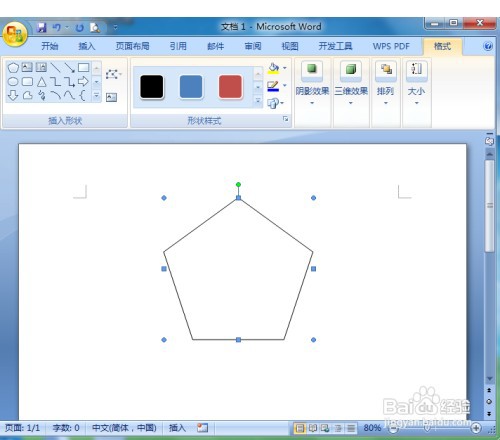 4/6
4/6点击形状轮廓,选择红色;如图
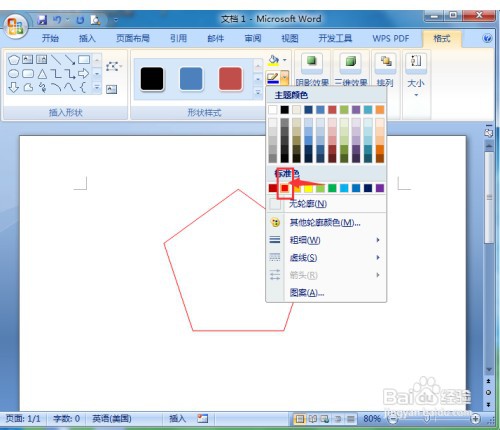 5/6
5/6点击形状填充,选择图案,添加实心菱形样式,并将前景色改为红色,点击确定;
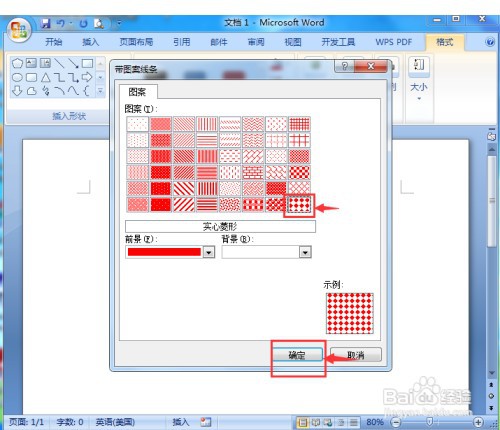 6/6
6/6在Word中创建好了一个红色带菱形填充图案的五边形。
 总结:1/1
总结:1/1在Word中创建红色带菱形填充图案的五边形
1打开Word2007,点击插入,选择形状工具;
2在基本形状中点击五边形;
3在编辑区中按下鼠标左键不放,拖出一个五边形;
4点击形状轮廓,选择红色;
5点击形状填充,选择图案,添加实心菱形样式,
并将前景色改为红色,按确定;
6在Word中创建好了一个红色带菱形填充图案的五边形。
WORD创建红色菱形图案五边形版权声明:
1、本文系转载,版权归原作者所有,旨在传递信息,不代表看本站的观点和立场。
2、本站仅提供信息发布平台,不承担相关法律责任。
3、若侵犯您的版权或隐私,请联系本站管理员删除。
4、文章链接:http://www.1haoku.cn/art_901390.html
上一篇:qq群里面怎么只看一个人说的话(发的言)?
下一篇:教习网如何查找想要备课资料?
 订阅
订阅